Téléchargement et mise à jour du pilote Intel HD Graphics 4000 pour Windows 10, 11
Publié: 2023-02-14Dans cet article, nous vous présentons les meilleures façons possibles de télécharger les pilotes Intel Graphics 4000, de les installer et de les mettre à jour sur votre ordinateur Windows 10/11 sans tracas.
Intel HD Graphics 4000 existe sur les ordinateurs de nombreux utilisateurs pour ses performances puissantes. Cependant, comme toutes les autres cartes graphiques, elle a également besoin de pilotes graphiques Intel HD 4000 à jour et compatibles pour fonctionner correctement.
Cependant, de nombreux utilisateurs trouvent difficile de trouver et de télécharger la version correcte et compatible du pilote Intel HD Graphics 4000. Faites-vous également partie de ces utilisateurs ? Si oui, cet article est pour vous.
Cet article vous présente les moyens les plus simples de télécharger et d'installer la mise à jour du pilote Intel Graphics 4000 sur Windows 10 et Windows 11. Commençons sans plus tarder.
Méthodes de téléchargement, d'installation et de mise à jour du pilote Intel HD Graphics 4000
Vous pouvez télécharger le dernier pilote pour votre carte graphique Intel HD 4000 et l'installer via les méthodes suivantes.
Méthode 1 : Obtenez les pilotes Intel HD Graphics 4000 à partir du Centre de téléchargement Intel
Intel rend toutes les mises à jour de pilotes disponibles sur son centre de téléchargement. Vous pouvez également trouver et télécharger la mise à jour du pilote Intel HD Graphics 4000 à partir de là. Vous trouverez ci-dessous le guide étape par étape pour le faire.
- Tout d'abord, accédez au centre de téléchargement Intel.
- Maintenant, choisissezGraphics dans la section Select Your Product.
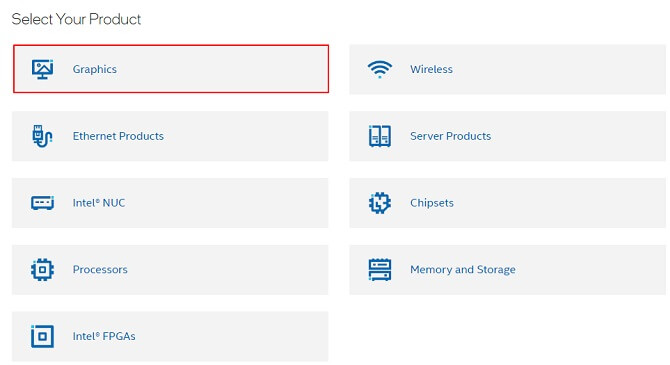
- SélectionnezIntel HD Graphics Family dans le volet de gauche.
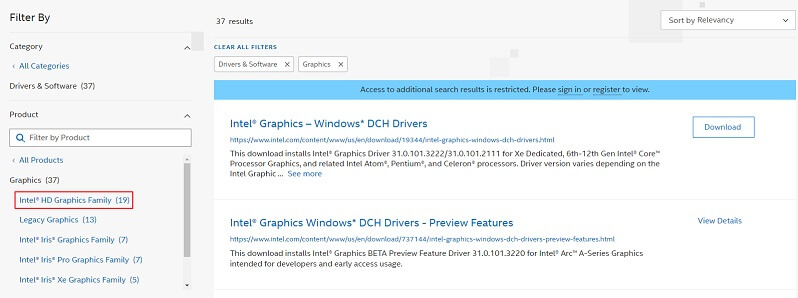
- ChoisissezIntel HD Graphics 4000 parmi les options qui s'affichent à l'écran.
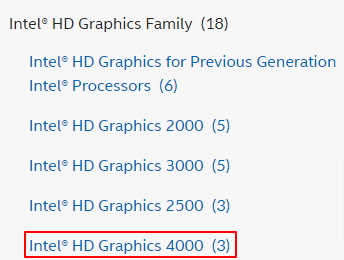
- Maintenant, cliquez sur le boutonTélécharger pour télécharger le fichier du pilote sur votre ordinateur.
- Double-cliquez sur le fichier téléchargé et suivez les instructions pour installer les pilotes Intel Graphics 4000.
Lisez également : Téléchargement du pilote Intel HD Graphics 4600 sous Windows 10
Méthode 2 : Téléchargez et mettez à jour les pilotes Intel HD Graphics 4000 via le Gestionnaire de périphériques
Tous les ordinateurs Windows contiennent un programme appelé Gestionnaire de périphériques pour vous aider à télécharger les mises à jour de pilotes nécessaires et à les installer. Vous pouvez l'utiliser pour télécharger et installer le dernier pilote pour les cartes graphiques Intel HD 3000 et 4000 sur votre ordinateur Windows 10/Windows 11. Voici les instructions étape par étape pour le faire.
- Recherchez et ouvrez le Gestionnaire de périphériques à l'aide de la fonctionnalité de recherche de votre ordinateur.
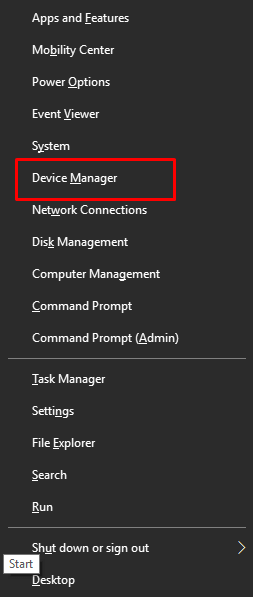
- Maintenant, cliquez sur la sectionAdaptateurs d'affichage pour la développer.
- Cliquez avec le bouton droit sur votre pilote Intel HD Graphics 4000/3000 et sélectionnez Mettre à jour le pilote dans le menu à l'écran.
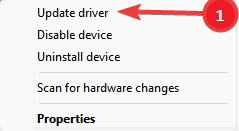
- Rechercher automatiquement le logiciel du pilote mis à jour ou Rechercher automatiquement les pilotesselon que votre ordinateur exécute Windows 10 ou Windows 11.
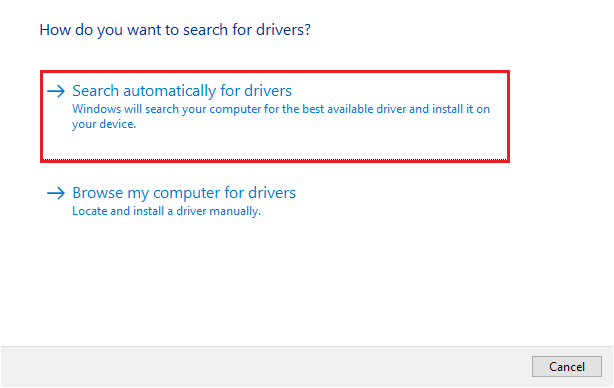
- Attendez que le système d'exploitation trouve et installe le dernier pilote graphique Intel HD sur votre ordinateur.
- Enfin, redémarrez votre ordinateur pour terminer le processus d'installation du pilote.
Méthode 3 : Mettez à jour votre système d'exploitation pour obtenir le dernier pilote Intel HD 4000
La mise à jour du système d'exploitation télécharge également les pilotes manquants et met à jour les pilotes actuels. Par conséquent, vous pouvez mettre à jour votre système d'exploitation pour obtenir les derniers pilotes Intel HD Graphics 4000 sur les ordinateurs Windows 10, 64 bits/32 bits. Cependant, il n'est pas garanti que cette méthode fonctionne car Windows peut parfois ne pas trouver les pilotes requis. Néanmoins, vous pouvez suivre ces étapes pour obtenir les pilotes nécessaires de cette façon.

- Tout d'abord, ouvrez les paramètres à l'aide du raccourci clavierWindows + I.
- Maintenant, sélectionnez le paramètre appelé Mise à jour et sécurité.
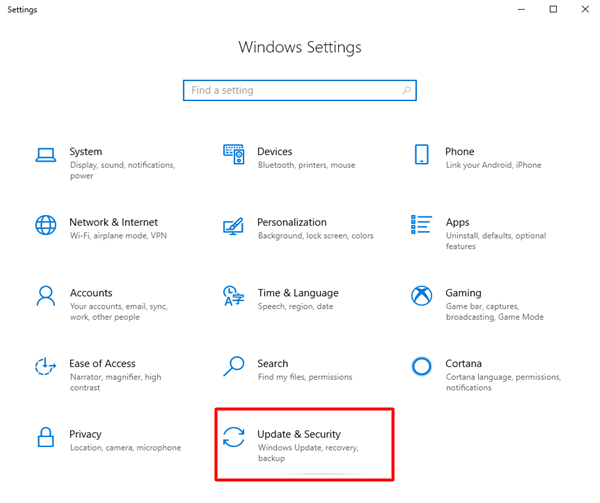
- Cliquez sur l'option vous permettant devérifier les mises à jour.
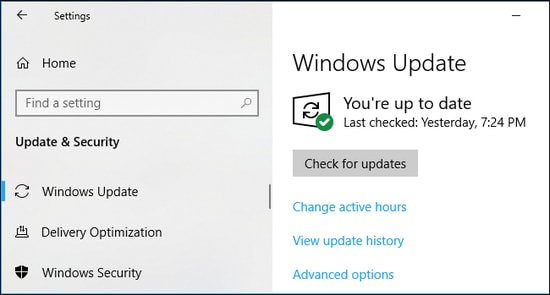
- Après avoir terminé les étapes ci-dessus, téléchargez et installez les mises à jour suggérées (y compris les mises à jour de pilotes).
- Enfin, redémarrez votre appareil pour terminer le processus de mise à jour.
Lisez également: Comment télécharger le panneau de configuration Intel HD Graphics sur Windows 11/10
Méthode 4 : Téléchargez automatiquement la mise à jour du pilote Intel HD Graphics 4000 (recommandé)
Les méthodes ci-dessus, comme le pensent de nombreux utilisateurs, sont assez compliquées pour les débutants, et même les experts peuvent rencontrer des problèmes avec les mises à jour manuelles des pilotes. Par conséquent, nous vous recommandons de mettre à jour les pilotes automatiquement et sans tracas avec un programme professionnel comme Bit Driver Updater.
Bit Driver Updater télécharge toutes les mises à jour de pilotes requises et les installe automatiquement en un seul clic. De plus, il dispose de nombreuses fonctionnalités utiles telles que la sauvegarde et la restauration des pilotes, l'accélération de la vitesse de téléchargement des pilotes, les analyses planifiées et bien plus encore.
Vous trouverez ci-dessous le lien à partir duquel vous pouvez télécharger et installer ce programme.
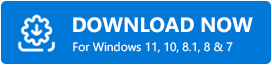
Une fois l'installation du logiciel terminée (cela ne prend qu'une seconde ou deux), vous obtenez une liste indiquant tous les pilotes obsolètes. Vous pouvezmettre à jour tous ces pilotes répertoriés automatiquement en un clic sur le bouton pour le faire.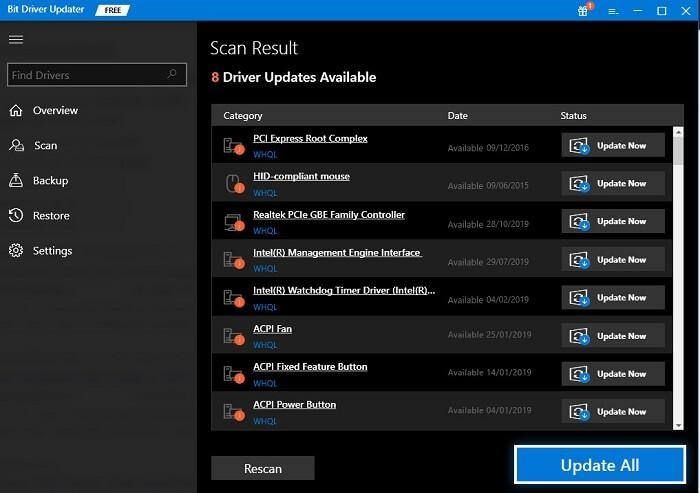
Une option Mettre à jour maintenant existe également si vous souhaitez télécharger et installer uniquement les pilotes Intel HD Graphics 4000 pour Windows 11 ou Windows 10. Cependant, presque tous les autres experts et nous trouvons préférable de mettre à jour tous les pilotes pour garantir des performances fluides de l'appareil.
Ci-dessus, nous avons discuté de différentes méthodes pour obtenir le pilote Intel HD 4000 nécessaire. Maintenant, laissez-nous répondre à quelques questions connexes pour dissiper tout doute que vous pourriez avoir.
Lisez également: Téléchargement et mise à jour du pilote Intel UHD Graphics 630 Windows
Questions fréquemment posées
Ci-dessous, nous répondons à quelques questions courantes sur les pilotes Intel Graphics 4000 pour dissiper vos doutes.
Q1. La carte graphique Intel HD 4000 est-elle compatible avec Windows 10 ?
Vous serez ravi de savoir que toutes les versions de Windows, de Windows 7 à Windows 10, 64 bits, prennent en charge la carte graphique Intel HD 4000.
Q2. Les graphiques Intel HD ont-ils besoin de pilotes ?
Comme tous les autres périphériques informatiques, les graphiques Intel nécessitent des pilotes compatibles et compétents pour communiquer avec votre système d'exploitation. Sans pilote, les graphiques ne fonctionneront pas correctement sur votre appareil.
Q3. Comment mettre à jour mon pilote graphique Intel HD 4000 ?
Vous pouvez télécharger et installer un pilote mis à jour pour Intel Graphics HD 4000 via son site Web officiel, Windows Update, Device Manager ou automatiquement via Bit Driver Updater. Si vous souhaitez mettre à jour les pilotes facilement et facilement, nous vous suggérons de le faire automatiquement.
Pilote Intel HD Graphics 4000 téléchargé et mis à jour
Cet article a présenté un guide complet pour télécharger le pilote mis à jour pour les cartes graphiques Intel HD 3000 et 4000 sous Windows 10/Windows 11. Vous pouvez obtenir les pilotes nécessaires via les méthodes répertoriées ci-dessus.
Cependant, la mise à jour automatique des pilotes est le meilleur moyen car elle élimine le risque d'installer par erreur les mauvais pilotes.
Si vous avez quelque chose à partager à propos de cet article ou des questions, vous pouvez les déposer dans la section des commentaires. Nous serons heureux de répondre à toutes vos questions.
